win7系统运行ping命令时窗口快速消失怎么办
当我们在建站的时候,可能会使用ping命令来检测网站服务器的响应速度,然而有win7系统用户在运行ping命令的时候,却发现弹出的窗口快速消失关闭了,来不及看清结果,该怎么办呢,本文就给大家带来具体的解决步骤。
推荐:萝卜家园win7旗舰版系统下载
1、通过windows的命令执行窗口(cmd.exe),在windows的“开始-运行”中输入cmd即弹出命令执行窗口,在闪烁的命令行提示符下输入“ping ip地址”,就能在窗口不消失的情况下看见ping结果;

2、在windows的“开始-运行”中输入“ping ip地址 -t”,这样弹出来的窗口就会一直打开而不关闭,因为ping操作会一直运行下去;
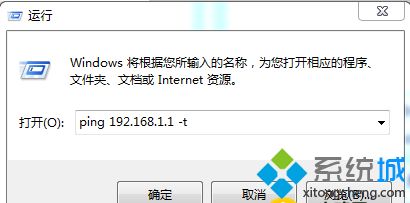
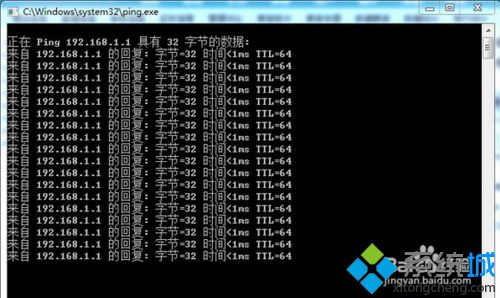
3、在windows的“开始-运行”中输入“cmd /k ping ip地址”,这样弹出来的窗口就不会关闭,因为"/k"是cmd命令的参数,在ping前面加入"cmd /k"的作用就是执行指定命令但保留弹出的运行窗口不关闭。

关于win7系统运行ping命令时窗口快速消失怎么办就给大家介绍到这边了,希望以上教程内容可以帮助到大家。
相关教程:怎么一直pingping地址命令 端口ping的时候偶尔出现请求超时我告诉你msdn版权声明:以上内容作者已申请原创保护,未经允许不得转载,侵权必究!授权事宜、对本内容有异议或投诉,敬请联系网站管理员,我们将尽快回复您,谢谢合作!










